Win7系统更换主题后如何不改变桌面上的个性化图标
摘要:网友提问:电脑在更换主题后,原先设置的桌面上的个性化图标都变成了系统默认图标,有没有什么办法能够让系统更换主题后,不改变桌面上的个性化图标?...
网友提问:电脑在更换主题后,原先设置的桌面上的个性化图标都变成了系统默认图标,有没有什么办法能够让系统更换主题后,不改变桌面上的个性化图标?求大神!电脑安装的是深度Win7旗舰版系统。
解答:
想要Win7系统更换主题后不更换个性化桌面图标的方法其实很简单,就是在系统设置中,取消点选“允许主题修改桌面图标”。
具体操作步骤如下:
1.在Win7系统桌面的空白处按下鼠标右键,在右键菜单栏中选择“个性化”,如图1所示:
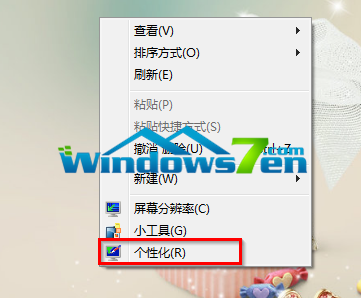
图1 右键桌面个性化
2.在个性化窗口中,点选“更改桌面图标”,如图2所示:
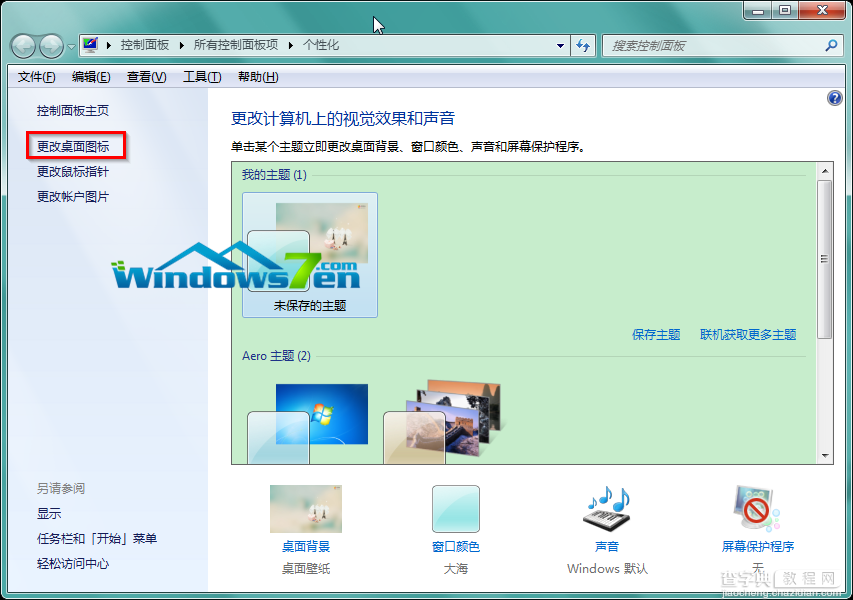
图2 点选“更改桌面图标”
3.在“桌面图标设置”窗口中,取消点选“允许主题更改桌面图标”,点击“确定”,如图3所示:
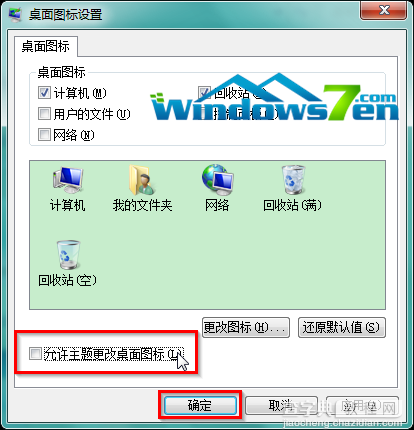
图3 取消点选“允许主题更改桌面图标”
【编辑点评】以上就是带给大家的Win7系统更换主题不更换个性化桌面图标的方法啦。
【Win7系统更换主题后如何不改变桌面上的个性化图标】相关文章:
★ Win10可以关闭禁用哪些系统服务 Win10优化系统运行速度的技巧方法
★ win7系统下CorelDRAW X7导入外部文本的方法
